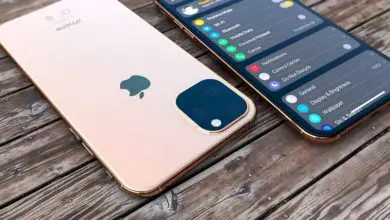Come disabilitare il blocco di attivazione sul mio Apple Watch? – Molto facile
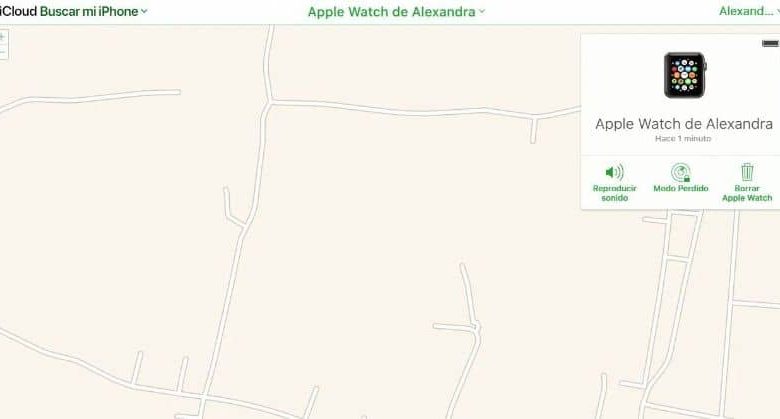
Uno dei più popolari attualmente sono i suoi orologi intelligenti, che offrono funzionalità integrate per le persone che amano gli sport all’aria aperta, come una bussola, un rilevatore di cadute e persino il sistema di chiamata di emergenza, inoltre ti consentono di leggere o rispondere ai messaggi di WhatsApp sul tuo Apple Watch facilmente.
Poiché questi SmartWatch possono memorizzare le informazioni personali del loro utente, Apple è stata responsabile dell’inclusione della funzione Blocco attivazione nell’applicazione Trova il mio iPhone.
Grazie ad esso, puoi limitare l’accesso al tuo dispositivo da remoto, in caso di furto o smarrimento, assicurandoti che le tue informazioni siano al sicuro e che nessun altro possa utilizzare il dispositivo.
Se trovi di nuovo il tuo Apple Watch, puoi disattivare questa funzione e continuare a utilizzarlo normalmente. Continua a leggere per sapere come.
Che cos’è il blocco di attivazione?
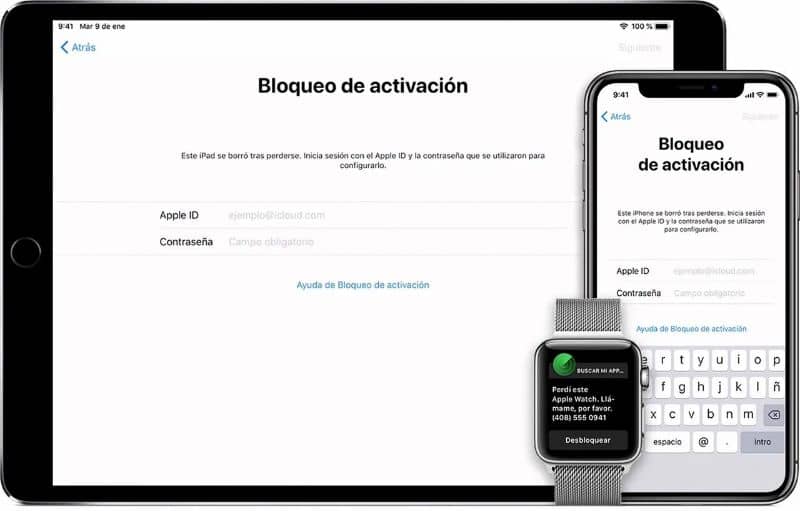
Blocco attivazione è una funzionalità inclusa nell’app Trova il mio iPhone, disponibile per tutti i dispositivi Apple con iOS 5 o successivo, su Mac con OS X 10.7.5 Lion e orologi con Watch OS 2 o successivo.
In caso di smarrimento o furto del dispositivo, è possibile utilizzare questa funzione per impedire ad altre persone di utilizzarlo, aumentando le probabilità di ripristino.
Per farlo da remoto devi avere a portata di mano il tuo ID Apple e la password, io devo inserire il tuo account iCloud da un browser. Lì accedi alla funzione di blocco dell’attivazione e il tuo dispositivo sarà immediatamente protetto.
Disattiva Blocco attivazione
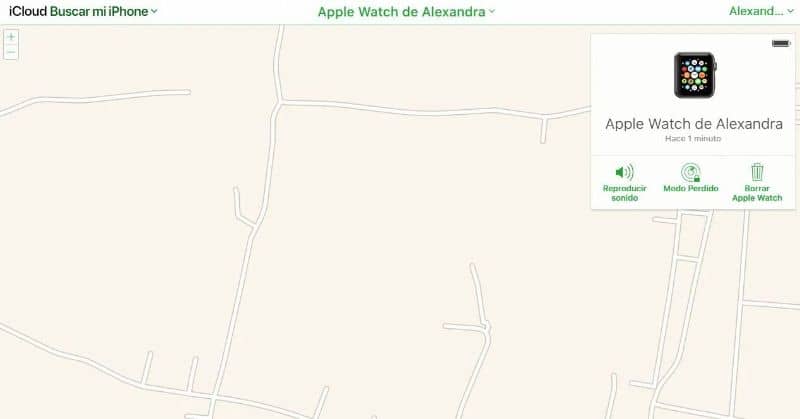
Dopo aver recuperato l’Apple Watch smarrito o rubato, puoi disattivare la funzione di blocco per utilizzare nuovamente il dispositivo. Ecco due modi per farlo.
Dal tuo iPhone
Se hai un iPhone sincronizzato con il tuo Apple Watch il processo sarà davvero semplice; per questo devi avere entrambi i dispositivi a portata di mano.
Dal tuo iPhone entra nell’applicazione Trova il mio iPhone, nella lista dei dispositivi associati seleziona il tuo Apple Watch e clicca sulla scheda Il mio orologio.
Vedrai il pulsante Orologio nella parte superiore dello schermo, premilo e quindi seleziona l’opzione Informazioni. All’interno di questo nuovo menu vai alla sezione Scollega Apple Watch.
Se il tuo SmartWatch dispone di dati mobili, seleziona l’opzione «Elimina piano operatore». Ora devi confermare di essere il proprietario inserendo il tuo ID Apple e la password. Se ancora non sai come accedere con il tuo ID Apple sul tuo iPhone, questo articolo è di tuo interesse.
Attendi qualche secondo finché non vedi il pulsante Conferma e premilo per completare l’azione. Dopo il processo, il blocco verrà disattivato e potrai ricominciare a utilizzare il tuo Apple Watch.
Puoi farlo anche accedendo all’app da uno qualsiasi dei tuoi dispositivi con lo stesso ID Apple per tracciarlo o bloccarlo.
Dal sito web di iCloud
Se non hai un altro dispositivo Apple a portata di mano, puoi visitare il sito Web iCloud per eseguire il processo di disattivazione del blocco.
Nella piattaforma devi entrare con il tuo ID Apple e la tua password, la stessa che hai sul tuo Apple Watch. Tra i pulsanti disponibili vedrai quello corrispondente a Cerca. Cliccando sul pulsante avrai accesso alla pagina Trova il mio iPhone dove dovrai reinserire i dati del tuo ID Apple.
Fatto ciò, devi premere Tutti i dispositivi nella barra in alto e selezionare il tuo Apple Watch. Nel menu che si trova sul lato destro dello schermo, seleziona l’opzione Elimina Apple Watch.
Conferma questo comando inserendo le informazioni sul tuo ID Apple e attendi il completamento del processo. Ora devi solo confermare la tua identità dal tuo SmartWatch e iniziare a usarlo normalmente.
Seguendo questi semplici passaggi puoi disattivare il blocco di attivazione sul tuo Apple Watch per avere nuovamente accesso e goderti tutte le sue funzioni.
Visita l’articolo su come trasferire le chiamate dal tuo Apple Watch al tuo iPhone e scopri altri trucchi di questi orologi.